Manual d’ús del Numbers per a l’iPad
- Et donem la benvinguda
-
- Introducció al Numbers
- Introducció a les imatges, als gràfics i a altres objectes
- Crear un full de càlcul
- Obrir fulls de càlcul
- Evitar l’edició involuntària
- Personalitzar plantilles
- Utilitzar fulls
- Desfer o refer canvis
- Desar el full de càlcul
- Buscar un full de càlcul
- Eliminar un full de càlcul
- Imprimir un full de càlcul
- Canviar el fons del full
- Copiar text i objectes entre apps
- Personalitzar la barra d’eines
- Nocions bàsiques sobre la pantalla tàctil
- Utilitzar l’Apple Pencil amb el Numbers
-
- Enviar un full de càlcul
- Introducció a la col·laboració
- Convidar altres usuaris per col·laborar
- Col·laborar en un full de càlcul compartit
- Veure l’última activitat en un full de càlcul compartit
- Canviar la configuració d’un full de càlcul compartit
- Deixar de compartir un full de càlcul
- Carpetes compartides i col·laboració
- Utilitzar el Box per col·laborar
- Copyright
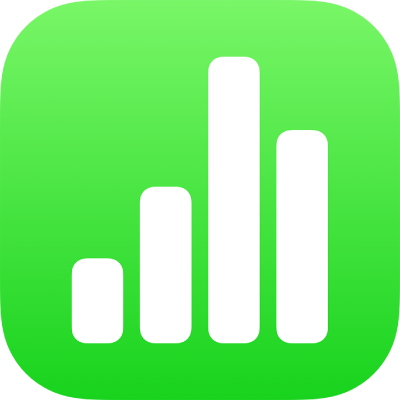
Ressaltar text al Numbers de l’iPad
Pots ressaltar text de quadres de text i de formes. Aquests ressaltats no són visibles en els fulls de càlcul impresos.
Quan diverses persones estan treballant en un full de càlcul, els ressaltats de cada persona es mostren amb un color exclusiu. Per aprendre a canviar el teu color, consulta Especificar el teu nom d’autor per als comentaris al Numbers de l’iPad.
Consell: Si vols que els ressaltats visibles apareguin al full de càlcul final, afegeix un color de fons al text. Aquest tipus de ressaltat no s’inclou a les eines de revisió del Numbers.
Afegir o eliminar un ressaltat
Pots ressaltar tot el text excepte el que hi ha als gràfics i a les cel·les de taula.
Afegir un ressaltat: selecciona text i toca Ressaltar.
Eliminar un ressaltat: fes dos tocs el text ressaltat i després toca “Eliminar ressaltat”.
Nota: Si el full de càlcul es comparteix amb altres persones, només tu i el propietari del full de càlcul podeu eliminar el teu ressaltat. Si alguna altra persona afegeix un comentari al teu ressaltat, el nom de l’autor i el color del ressaltat passaran a ser els de l’autor del comentari i no podràs eliminar el comentari.
Els ressaltats afegits d’aquesta manera no són visibles en documents impresos o PDF. Per afegir ressaltats permanents, consulta Afegir un color de fons al text.
Afegir un comentari a un text ressaltat
Toca el text ressaltat.
Toca “Afegir un comentari” i, després, escriu el comentari.
Toca Acceptar.